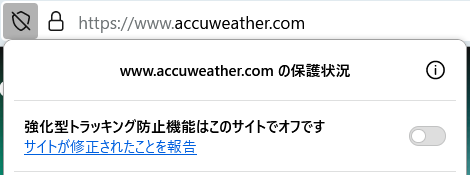はてなブログの「編集」ボタンが表示されない
はてなブログを使っていると、ブログ記事を編集するための「編集」ボタンが表示されない問題に遭遇することがあります。

この問題の原因の一つとして、サードパーティのCookieがブラウザでブロックされていることが挙げられます。
この問題は簡単に解決できます。
サードパーティのCookieとは?
Cookieはウェブサイトがブラウジングデータを記憶するための小さなテキストファイルです。
サードパーティのCookieは、ウェブサイト外部から提供され、異なるウェブサイト間で情報を共有するのに使用されます。多くのブラウザではこのサードパーティのCookieをブロックする設定が可能です。
※Googleは、2024年後半までにサードパーティのCookieを完全に廃止する予定です。
サードパーティのCookieブロックが原因?
この問題の原因は、サードパーティのCookieをブロックするブラウザの設定にあります。
一般的なブラウザ設定では、プライバシーやセキュリティの観点からサードパーティのCookieをブロックすることができます。しかし、これがはてなブログの「編集」ボタンの表示に影響を及ぼすことがあります。
なぜなら、はてなブログはCookieを使用してユーザーセッションを管理しており、それがブロックされた場合、必要な情報が正しく受け渡せなくなるからです。
対処法の紹介
この問題を解決するために、以下のステップをお試しください。
ステップ 1: ブラウザ設定の確認
まず、ブラウザのCookie設定を確認しましょう。 サードパーティのCookieをブロックするオプションが有効になっている場合、「動作のカスタマイズ」から「追加」をクリックし、はてなブログを例外扱いにして対処します。
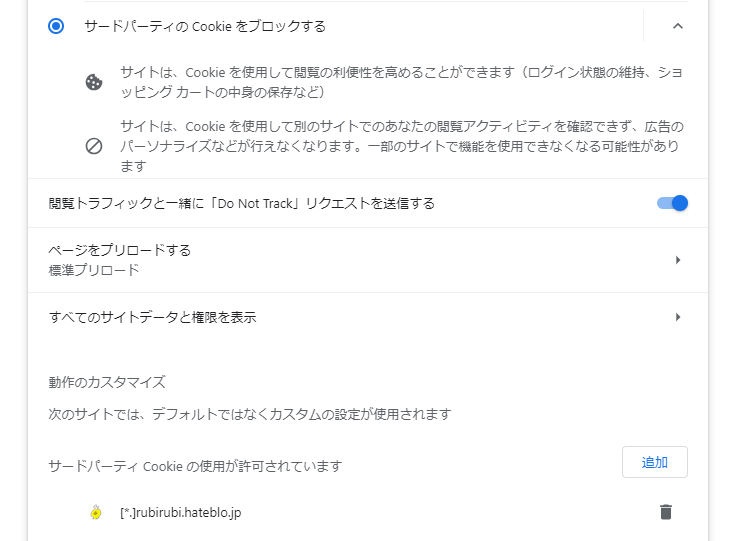
[*.]rubirubi.hateblo.jpの部分です。
ブラウザごとに設定方法が異なるので、ご使用のブラウザに合わせた方法で設定を変更してください。
クロームの設定ページ: chrome://settings/cookies
Firefoxでの対処法
Firefoxブラウザを利用の場合、対応はもっと簡単です。
アドレスバー左にある「盾」マークをクリックし、パネル上部にあるスイッチを切り替えます(強化型トラッキング防止をオフ)。
サードパーティ Cookie と Firefox のトラッキング防止機能 | Firefox ヘルプ
braveではてなブログにログインする方法
braveはcookieをブロックすることで広告を除外しているため、初期設定のままだとはてなブログにログインできません。
Cookie を使用可能にする
ブラウザのアドレスバーに「brave://settings/cookies」と入力する OR
右上のメニューアイコンから「設定」を選択 -> 「プライバシーとセキュリティ」へと進む。そこからさらに「Cookie と他のサイトデータ」のページに進む。
「常に Cookie を使用できるサイト」の右にある「追加」ボタンを押して、「[*.]hatena.ne.jp」と入力し、はてなのドメインを追加する。
これで、ログインが可能となり、編集ボタンも表示されるようになります。
ステップ 2: ブラウザのキャッシュをクリア
次に、ブラウザのキャッシュをクリアすることで、古いCookie情報が削除され、新しい設定が反映されることがあります。ブラウザ設定メニューからキャッシュをクリアする方法を調べて実行してください。
クロームの設定ページ: chrome://settings/clearBrowserData
ステップ 3: はてなブログ再読み込み
設定の変更やキャッシュクリア後、はてなブログを再読み込みF5してみてください。これにより、新しいCookie情報がブログに正しく送信され、Cookieの設定やキャッシュが非表示の原因となっていた場合、編集ボタンが表示されるようになるはずです。
おわりに
この記事を参考にして、はてなブログの「編集」ボタンが表示されない問題を解決しましょう。正しく設定を変更し、スムーズなブログ編集をお楽しみください。お役に立てれば幸いです。
みょみょ~ん♪笑